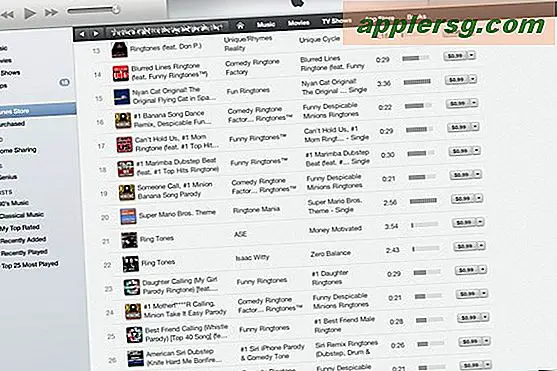วิธีแปลงวิดีโอจาก Sony Handycam เป็น DVD
ในสายผลิตภัณฑ์ของ Sony คำว่า Handycam ครอบคลุมกล้องวิดีโอหลากหลายประเภท ตั้งแต่กล้องวิดีโอสำหรับผู้บริโภคทั่วไปไปจนถึงกล้อง 3CCD ระดับโปร วิดีโอทั้งหมดที่ถ่ายด้วย Handycams อยู่ในรูปแบบดิจิทัล ทำให้เข้ากันได้กับอุปกรณ์จัดเก็บข้อมูลสื่อดิจิทัล เช่น ดีวีดี หากคุณต้องการแปลงวิดีโอจาก Sony Handycam เป็น DVD คุณต้องโอนวิดีโอจาก Handycam ไปยังคอมพิวเตอร์ก่อน แล้วจึงเบิร์นฟุตเทจวิดีโอลงดิสก์
ถ่ายโอนวิดีโอไปยังคอมพิวเตอร์
ขั้นตอนที่ 1
เชื่อมต่อ Sony Handycam กับคอมพิวเตอร์ของคุณโดยใช้สายที่มาพร้อมกับกล้องวิดีโอ กล้อง 3CCD ส่วนใหญ่มีพอร์ต FireWire และมาพร้อมกับสาย FireWire กล้องวิดีโอสำหรับผู้บริโภคส่วนใหญ่มาพร้อมกับสาย mini-jack เป็น USB
ขั้นตอนที่ 2
เปิดโปรแกรมตัดต่อวิดีโอ เช่น Windows Movie Maker, Adobe Premiere หรือ iMovie บนคอมพิวเตอร์ของคุณ เปิดส่วนการจับภาพของโปรแกรมโดยไปที่ "ไฟล์" และ "จับภาพ" ในแอปพลิเคชันเช่น Movie Maker หรือ Premier หรือสลับจากโหมดแก้ไขเป็นโหมดจับภาพใน iMovie
ขั้นตอนที่ 3
ป้อนชื่อวิดีโอเมื่อได้รับแจ้ง ไปที่โฟลเดอร์ที่คุณต้องการจัดเก็บวิดีโอในหน้าต่างที่ปรากฏขึ้น
ขั้นตอนที่ 4
เปิด Handycam ในโหมด "เล่น" กรอกลับวิดีโอไปยังจุดที่คุณต้องการเริ่มจับภาพ
ขั้นตอนที่ 5
คลิกปุ่ม "นำเข้า" หรือ "เริ่มนำเข้า" ในหน้าจอการจับภาพของโปรแกรมแก้ไข คลิก "เล่น" บน Sony Handycam เพื่อเริ่มถ่ายโอนวิดีโอไปยังคอมพิวเตอร์
กดปุ่ม "นำเข้า" อีกครั้งหรือ "หยุดการนำเข้า" เพื่อหยุดการจับภาพเมื่อวิดีโอจบลง คลิก "เสร็จสิ้น" เพื่อบันทึกวิดีโอลงในคอมพิวเตอร์ของคุณ
เบิร์นลง DVD
ขั้นตอนที่ 1
ใส่ DVD-R ลงในไดรฟ์ DVD ของคอมพิวเตอร์ แล้วเปิดโปรแกรมเบิร์น DVD หากคุณไม่มีโปรแกรมเบิร์น DVD คุณสามารถพบโปรแกรมฟรีหลายโปรแกรมทางออนไลน์ (ดูแหล่งข้อมูลสำหรับลิงก์)
ขั้นตอนที่ 2
โหลดไฟล์ลงในโปรแกรมเบิร์น DVD ในโปรแกรมส่วนใหญ่ ให้คลิกปุ่ม "เพิ่มไฟล์" หรือ "เพิ่มวิดีโอ" แล้วไปที่โฟลเดอร์ที่คุณบันทึกวิดีโอ Handycam ในหน้าต่างที่ปรากฏขึ้น ดับเบิลคลิกที่ไฟล์วิดีโอ Handycam
ไปที่หน้าสุดท้ายของแอปพลิเคชั่นเบิร์น คลิกปุ่ม "เบิร์น" เพื่อเบิร์นวิดีโอ Handycam ลงแผ่นดิสก์